
Περιεχόμενο
Η λειτουργία κλειδώματος Galaxy S20 είναι ένας πολύ καλός τρόπος για να ανακαλέσετε κάθε πρόσβαση στη συσκευή σας που χρησιμοποιεί βιομετρικά στοιχεία. Προτού μπορέσετε να ορίσετε το δακτυλικό αποτύπωμα και το ξεκλείδωμα προσώπου, θα σας ζητηθεί να δημιουργήσετε ένα PIN, κωδικό πρόσβασης ή μοτίβο ως αντίγραφο ασφαλείας. Τις περισσότερες φορές, δίνουμε σε άλλους χρήστες έναν τρόπο πρόσβασης στο τηλέφωνο μέσω δακτυλικών αποτυπωμάτων. Ο καλύτερος τρόπος για να ανακαλέσετε προσωρινά μια τέτοια πρόσβαση είναι ενεργοποιώντας τη Λειτουργία κλειδώματος.
Όταν είναι ενεργοποιημένη, θα σας ζητηθεί να εισαγάγετε τον κωδικό πρόσβασης, τον κωδικό PIN ή το μοτίβο για να ξεκλειδώσετε τη συσκευή. Επομένως, άλλοι χρήστες δεν θα μπορούν να ξεκλειδώσουν το τηλέφωνο ακόμη και αν έχουν καταχωρίσει τα δακτυλικά τους αποτυπώματα. Συνεχίστε την ανάγνωση για να μάθετε πώς να αποκτήσετε πρόσβαση και να ενεργοποιήσετε τη λειτουργία κλειδώματος στο galaxy s20.
Ενεργοποίηση της λειτουργίας κλειδώματος στο Galaxy S20
Χρόνος που απαιτείται: 3 λεπτά
Η λειτουργία κλειδώματος Galaxy S20 δεν διαγράφει τα υπάρχοντα δεδομένα βιομετρικών στοιχείων. Επομένως, εάν το απενεργοποιήσετε, οι άλλοι χρήστες που έχετε δώσει προηγουμένως πρόσβαση στο τηλέφωνό σας θα εξακολουθούν να μπορούν να το ξεκλειδώσουν. Δείτε πώς μπορείτε να αποκτήσετε πρόσβαση και να την ενεργοποιήσετε.
- Σύρετε προς τα πάνω από το κάτω μέρος της οθόνης για να τραβήξετε το συρτάρι της εφαρμογής και πατήστε Ρυθμίσεις.
Μπορείτε επίσης να αποκτήσετε πρόσβαση στις ρυθμίσεις σύροντας από το επάνω μέρος της οθόνης και πατώντας το εικονίδιο με το γρανάζι.
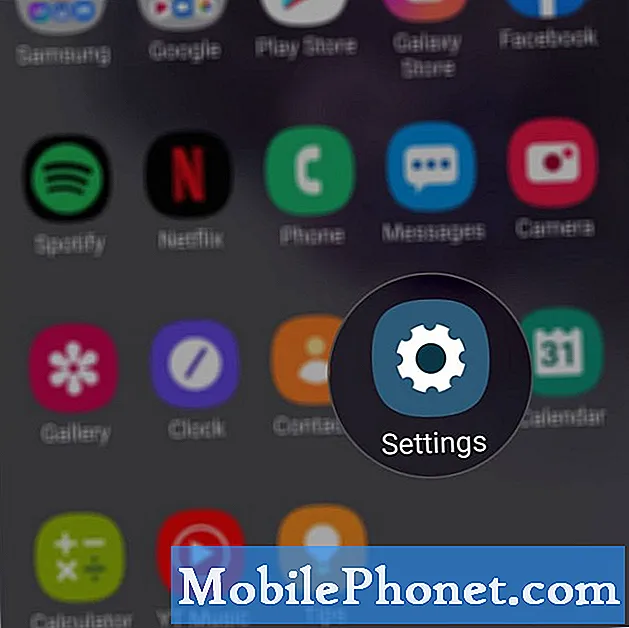
- Βρείτε και πατήστε Κλείδωμα οθόνης.
Αυτό περιέχει επιλογές για την ασφάλεια της συσκευής σας, αλλά αυτό που πραγματικά αναζητούμε είναι η επιλογή Ρυθμίσεις ασφαλούς κλειδώματος.
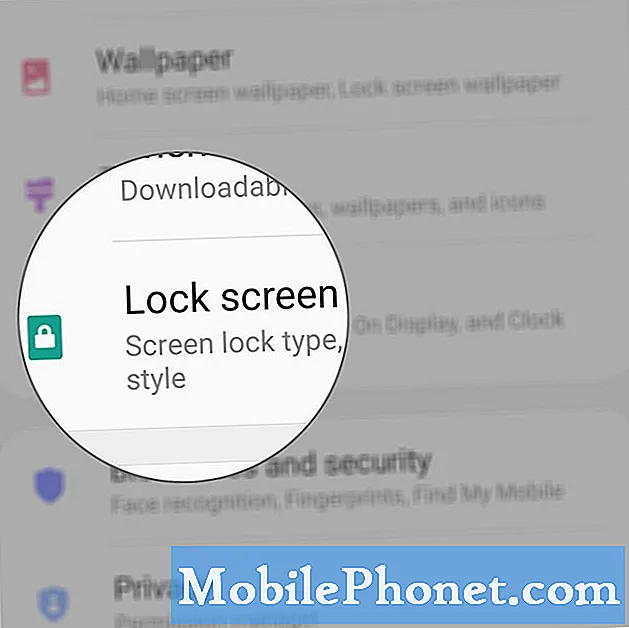
- Πατήστε Ρυθμίσεις ασφαλούς κλειδώματος.
Ενδέχεται να σας ζητηθεί να εισαγάγετε τον κωδικό PIN, τον κωδικό πρόσβασης ή το μοτίβο σας, οπότε το κάνετε για να επιβεβαιώσετε ότι εσείς προσπαθείτε να αλλάξετε τις ρυθμίσεις.
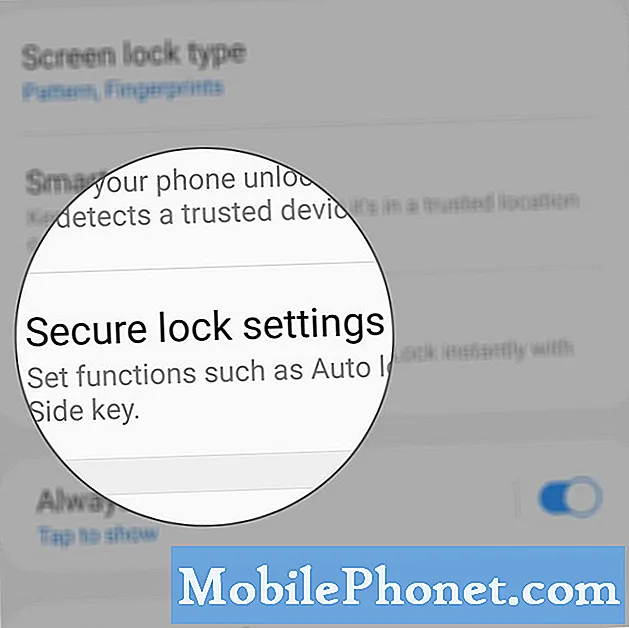
- Πατήστε το διακόπτη εναλλαγής δίπλα στην επιλογή Εμφάνιση κλειδώματος.
Αυτό που κάνει είναι να προσθέσετε μια άλλη επιλογή ισχύος, ώστε να μπορείτε να κλειδώσετε τη συσκευή σας εύκολα.
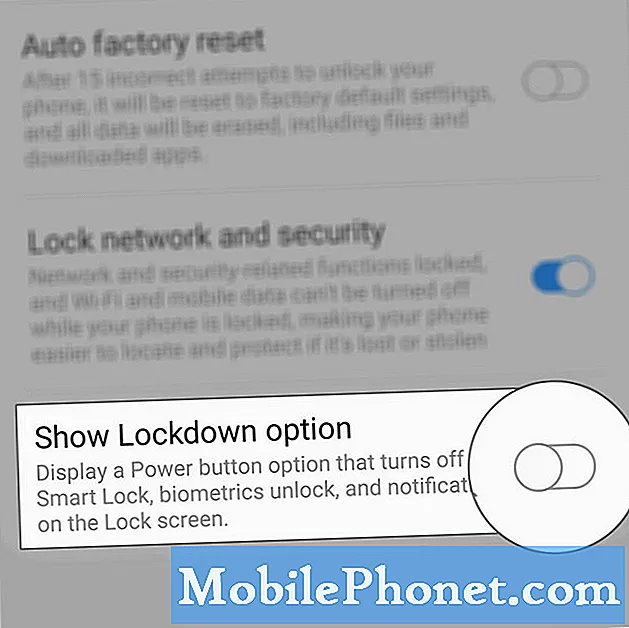
- Τώρα, για να ενεργοποιήσετε τη λειτουργία κλειδώματος, πατήστε και κρατήστε πατημένο το κουμπί μείωσης έντασης και το πλήκτρο λειτουργίας μέχρι να εμφανιστούν οι επιλογές.
Στην πραγματικότητα θα χρειαστούν μερικά δευτερόλεπτα για να κρατήσετε πατημένα τα πλήκτρα πριν εμφανιστούν οι επιλογές στην οθόνη.
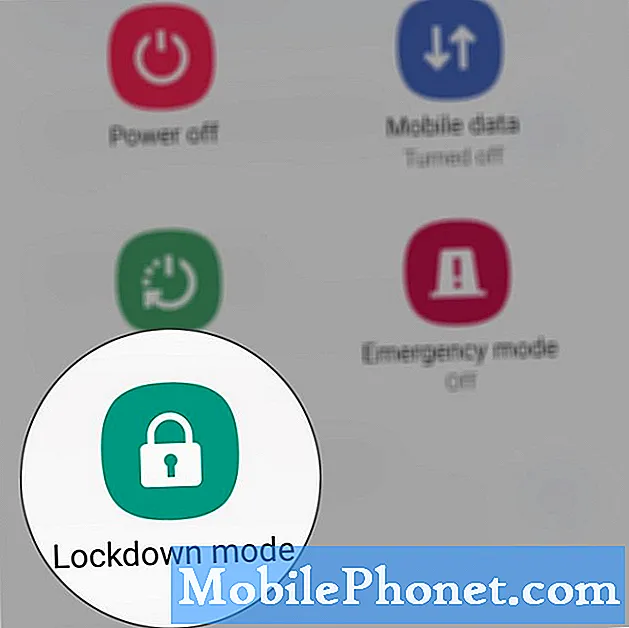
- Πατήστε Λειτουργία κλειδώματος.
Αυτό θα απενεργοποιήσει την πρόσβαση όλων των βιομετρικών στο Galaxy S20 σας.
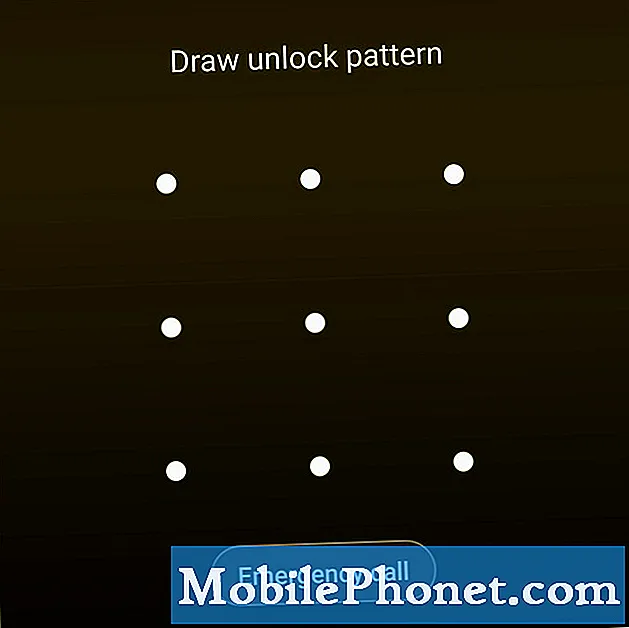
Εργαλεία
- Ένα UI 2
Υλικά
- Galaxy S20
Την επόμενη φορά που θα αποκτήσετε πρόσβαση στη συσκευή σας, θα σας ζητηθεί να εισαγάγετε τον κωδικό πρόσβασης, τον κωδικό PIN ή το μοτίβο σας, ανάλογα με τον τύπο κλειδώματος ασφαλείας που χρησιμοποιήσατε.
Η λειτουργία κλειδώματος θα ενεργοποιηθεί μόνο εάν το κάνετε χειροκίνητα. Έτσι, αφού ξεκλειδώσετε το τηλέφωνό σας χρησιμοποιώντας το εφεδρικό κλείδωμα οθόνης, αυτή η λειτουργία δεν θα ενεργοποιηθεί αυτόματα όταν το τηλέφωνο είναι ξανά κλειδωμένο.
ΔΙΑΒΑΣΤΕ ΕΠΙΣΗΣ: Πώς να επαναφέρετε εργοστασιακά το Galaxy S20
Ελπίζω ότι αυτό το απλό σεμινάριο μπόρεσε να σας βοηθήσει με τον ένα ή τον άλλο τρόπο.
Υποστηρίξτε μας εγγραφώντας στο κανάλι μας στο Youtube. Ευχαριστώ για την ανάγνωση!


